一般我们联想台式机win7系统出现问题的情况下都会使用光盘重装系统win7,因为在购买联想win7系统台式机的时候会送你一张win7系统光盘。所以很多用户想要使用光盘重装win7系统,下面小编就给大家介绍联想原版光盘怎么重装系统win7图文教程。
联想原版光盘重装系统win7的方法:
1、首先将将Windows 7原版安装光盘放入光驱,重启电脑,当屏幕上出现“Lenovo”的开机LOGO后连续按键盘上“F12”键直至出现下图所示页面,然后选择“CD/DVD(代表光驱的一项)”,按下回车(Enter)键确定。

2、根据联想电脑的不同,我们在启动原版win7光盘重装系统时,有的电脑会出现下图所示界面,如果10秒不按,那么就会自动启动硬盘中的系统,不会启动光盘,按任何一个按键都可以进入光盘。

3、 开始安装,语言设置步骤,锻造你习惯的语言,点击下一步。

4、 版本选择,一般重装系统win7不会有这个选项,通常也只有一个系统可以选择,如果没出现不用在意,出现了直接点下一步就可以了。
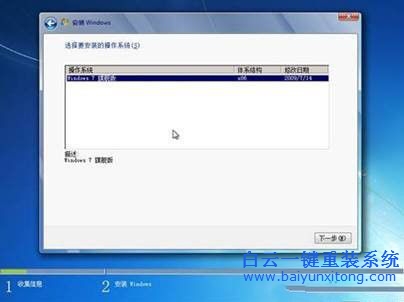
5、 这一步为阅读许可条款,说是阅读但是其实没有选择余地,要么同意,要么不安装,所以有兴趣的用户可以看看,没兴趣的用户直接勾选我接受许可条款,点击下一步继续安装原版win7系统。
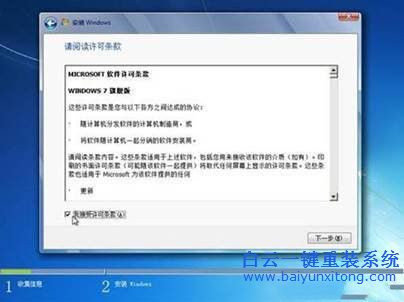
6、 选择安装分区:这里可以使用原分区,也可以重新分区再安装,如果想要分区的用户,详细操作就请百度搜索一下即可。不用重新分区的用户选择你现在的C盘,点击下一步。
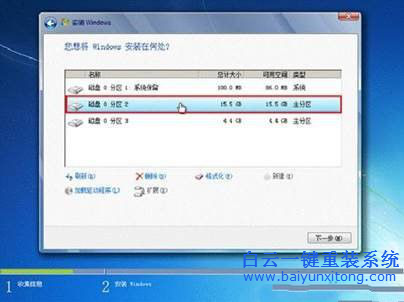
7、 原版win7系统重装过程,等待。
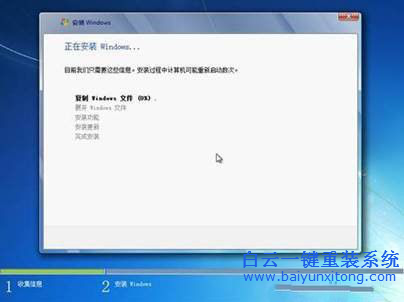
8、上面的安装会重启几次,在重启后出现下面这个界面时,我们的win7系统重装就差不多要完成了。下面为自定义设置,没什么特殊要求,只有设置的密码需要自己记住而已。

9、 设置时间和日期。

以上就是联想原版光盘重装系统win7图文教程,如果想要安装其他版本的系统也可以这样安装,只要你有其他版本的系统的原版光盘。